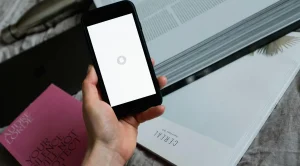Jak sprawdzić model laptopa? Poradnik dla laptopów z systemem Windows, MacOs i Linux
Niezależnie od tego, czy planujesz uaktualnić podzespoły w laptopie, czy potrzebujesz wsparcia technicznego, znajomość dokładnego modelu posiadanego sprzętu jest kluczowa. Ten artykuł stanowi wszechstronny przewodnik, przedstawiający metody jak sprawdzić model laptopa. Poznaj skuteczne techniki, wykorzystujące zarówno wbudowane narzędzia systemowe, jak i zewnętrzne aplikacje.

Jak sprawdzić model laptopa z systemem Windows?
Informacje o systemie
Windows oferuje wbudowaną aplikację „Informacje o systemie”, dzięki której dowiesz się jakiego modelu jest Twój laptop. Aby ją uruchomić, należy wpisać „Informacje o systemie” w polu wyszukiwania obok przycisku Start i nacisnąć Enter. Po uruchomieniu aplikacji, w sekcji „Podsumowanie systemu” znajdziesz wszystkie kluczowe informacje o sprzęcie, w tym nazwę modelu laptopa.
Wiersz poleceń CMD
Wiersz poleceń CMD (Command Prompt) to zaawansowane narzędzie systemowe, które dostarczy informacji o modelu laptopa za pomocą jednej komendy. Aby je uruchomić:
- Wciśnij kombinację klawiszy Windows + R, aby otworzyć okno „Uruchom”.
- Wpisz „cmd” i naciśnij Enter.
- W otwartym oknie wpisz polecenie:„wmic baseboard get product,manufacturer,version,serialnumber” i naciśnij Enter.
- Wyświetlone zostaną szczegółowe informacje o płycie głównej wraz z nazwą modelu laptopa.
Narzędzie diagnostyczne DxDiag
DxDiag (DirectX Diagnostic Tool) to zaawansowane narzędzie diagnostyczne stworzone przez firmę Microsoft. Oprócz informacji o sterownikach i komponentach multimedialnych, umożliwia również zidentyfikowanie nazwy modelu laptopa. Oto jak z niego skorzystać:
- Otwórz okno „Uruchom” za pomocą skrótu Windows + R.
- Wpisz „dxdiag” i naciśnij Enter.
- Po chwili otworzy się okno DxDiag. W zakładce „System” znajdziesz sekcję „Informacje o systemie”, w której wyświetlona zostanie nazwa modelu Twojego laptopa.
Powershell
PowerShell to zaawansowane środowisko wiersza poleceń, które może dostarczyć informacji o modelu laptopa w prosty sposób. Aby je uruchomić, postępuj zgodnie z poniższymi krokami:
- Otwórz PowerShell, wyszukując go w menu Start lub używając skrótu Windows + R, a następnie wpisując „powershell”.
- W niebieskim oknie PowerShella wpisz polecenie: „Get-CimInstance -ClassName Win32_ComputerSystem”.
- W wyświetlonych informacjach znajdziesz kolumnę „Model”, gdzie sprawdzisz nazwę modelu swojego laptopa.
Zewnętrzne aplikacje
Oprócz wbudowanych narzędzi systemowych, istnieje wiele darmowych, zewnętrznych aplikacji, które pomogą Ci w ustaleniu modelu laptopa. Oto niektóre z nich:
- CPU-Z: Popularna aplikacja do identyfikacji kluczowych podzespołów komputera, w tym nazwy modelu laptopa. Aplikacja ta oferuje również możliwość testowania wydajności procesora i eksportu danych do pliku.
- EVEREST: Kompleksowe narzędzie do analizy i diagnostyki sprzętu, dostarczające szczegółowych informacji o wszystkich komponentach systemu wraz z nazwą modelu laptopa.
- AIDA64: Zaawansowane oprogramowanie do audytu sprzętu, pozwalające na szczegółową analizę i raportowanie parametrów technicznych laptopa, w tym jego nazwy modelu.
- PC Mark: Popularna aplikacja do testowania i oceny wydajności komputerów, która również wyświetla informacje o modelu laptopa.
Wiele z tych aplikacji jest dostępnych w darmowych wersjach, co czyni je łatwymi w użyciu i przydatnymi narzędziami do określenia modelu posiadanego laptopa.
Jak zidentyfikować model laptopa z systemem MacOs?
W systemie MacOS:
- Naciśnij kombinację klawiszy Command + Spacja, aby otworzyć pole wyszukiwania.
- Wpisz polecenie: „system_profiler SPHardwareDataType | grep „Model Identifier””.
- Na ekranie zostanie wyświetlona nazwa modelu Twojego laptopa.
Alternatywnie, możesz również skorzystać z aplikacji Informacje o „Systemie”. Po jej uruchomieniu, w sekcji „Sprzęt” znajdziesz informacje o modelu laptopa.
Jak ustalić model laptopa z systemem Linux?
W systemie Linux:
- Wciśnij kombinację klawiszy Ctrl + Alt + T, aby otworzyć terminal.
- Wpisz polecenie: „sudo dmidecode -s system-product-name” i naciśnij Enter.
- Na ekranie zostanie wyświetlona nazwa modelu laptopa.
Możesz również zmodyfikować to polecenie, zastępując „system-product-name” innymi parametrami, takimi jak „system-version” lub „system-serial-number”, aby uzyskać dodatkowe informacje o sprzęcie.
Naklejka na obudowie
Większość producentów umieszcza specjalne naklejki na laptopie zawierające kluczowe dane techniczne wraz z nazwą modelu. Typowym miejscem, gdzie można je odnaleźć, jest spód lub tył urządzenia. Należy uważnie obejrzeć obudowę, zwracając szczególną uwagę na małe etykiety z kodem kreskowym lub numerem seryjnym. Często znajdują się one pod klapką lub w zasłoniętych zakamarkach.
Paragon lub opakowanie
Jeśli zachowałeś paragon lub oryginalne opakowanie od zakupionego laptopa, mogą one stanowić cenne źródło informacji o jego modelu. Na paragonie lub pudełku producenci zazwyczaj umieszczają pełną nazwę modelu, często w połączeniu z numerem seryjnym lub kodem kreskowym. Warto zachować tego typu dokumentację, ponieważ może okazać się przydatna nie tylko w celu identyfikacji modelu, ale również w przypadku ewentualnych reklamacji lub wymiany sprzętu.
Dlaczego warto znać model swojego laptopa?
Znajomość dokładnego modelu posiadanego laptopa ma wiele zalet. Przede wszystkim ułatwia dobór kompatybilnych podzespołów i akcesoriów, takich jak pamięć RAM, dyski twarde czy baterie. Ponadto, w przypadku konieczności skorzystania z pomocy technicznej lub wsparcia producenta, podanie właściwej nazwy modelu znacznie ułatwi proces diagnostyki i naprawy.
Jeśli planujesz uaktualnić lub zmodyfikować swój laptop, znajomość jego modelu jest niezbędna. Pozwoli to na łatwe odnalezienie odpowiednich instrukcji i poradników, a także zakup właściwych podzespołów i akcesoriów. Dzięki temu unikniesz problemów z niekompatybilnością i zapewnisz sobie bezproblemowe działanie zmodernizowanego sprzętu.
W przypadku wystąpienia problemów technicznych lub konieczności skorzystania z gwarancji producenta, znajomość modelu laptopa jest kluczowa. Pracownicy działu obsługi klienta będą wymagać podania tej informacji, aby móc właściwie zidentyfikować sprzęt i udzielić odpowiedniego wsparcia. Bez znajomości modelu proces ten może być znacznie utrudniony.
Jeśli planujesz sprzedać lub wymienić swój laptop, podanie dokładnej nazwy modelu jest niezbędne dla potencjalnych nabywców. Umożliwi im to dokonanie świadomego wyboru i ocenę, czy dany sprzęt spełnia ich wymagania. Brak tej informacji może znacząco utrudnić lub nawet uniemożliwić transakcję.
Podsumowanie
Znajomość dokładnego modelu posiadanego laptopa jest niezwykle istotna w wielu sytuacjach, od planowanych uaktualnień i modyfikacji, przez kwestie gwarancji i wsparcia technicznego, aż po ewentualną sprzedaż lub wymianę sprzętu. W tym artykule wyjaśniliśmy różne sposoby jak sprawdzić model laptopa, które pozwolą Ci łatwo ustalić nazwę modelu, niezależnie od systemu operacyjnego, jakim się posługujesz.